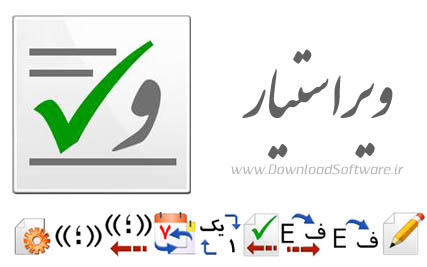
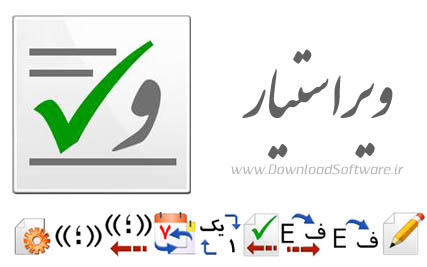
Virastyar 3.5 غلط یاب فارسی «ویراستیار» نرمافزاری است توانا برای اصلاح خطاهای املائی، اشتباهات ویرایشی، نشانهگذاری و نیز استانداردسازی متون فارسی. این نرمافزار توسط «دبیرخانهی شورای عالی اطلاع رسانی» تهیه شده و در قالب یک افزونه (Add in) برای نرمافزار مایکروسافت وُرد (Microsoft Word) ارائه میگردد. نرمافزار «ویراستیار ١ » امکان پشتیبانی از نسخههای متفاوت مایکروسافت وُرد و ویندوز را دارا است. ویراستیار Virastyar توسط «شورای عالی اطلاعرسانی» تهیه شده است.
– Microsoft Word 2003
– Microsoft Word 2007
– Microsoft Word 2010
Microsoft Windows:
– Windows XP
– Windows Vista
– Windows 7
قابليتهاي كليدي نرم افزار ویراستیار :
- تغییر اساسی در اصلاح نویسهها
- بهبود در اصلاح پسوندها و تصریف فعلها
- افزایش سرعت پیشپردازش متن
- پردازش کنارههای متن مانند اصلاح سربرگها و پانویسها
- غنیتر شدن واژهنامهٔ ویراستیار
- بهبود پیشنهادهای ویرایشی و خطایابی
- گسترش محدودهٔ پیشنهاد پیوستهنویسی از دو واژه به سه واژه
- بازنگری کلی و بهبود پردازش نشانهگذاری
- اصلاح خودکار نگارش همزه و تنوین
- تغییر قالب ویراستیار و چیدمان دکمهها
- بازنویسی عنوانها، پیامها و تغییر پنجرهها
- تغییر در تنظیمات و بهبود فرایند نصب
- افزایش سرعت بارگذاری
- افزودن میانبرهای جدید
- تهیهٔ راهنمای بهکارگیری ویراستیار و راهنمای نصب
- هماهنگی با ویندوز
قابليتهاي جديد اضافه شده:
– قابلیت بهروز رسانی خودکار
– ارسال خطا به صورت خودکار
– ویرایشگر واژهنامه
– بهبود سرعت بارگذاری ویراستیار در هنگام آغاز بهکار Word
– کاهش حجم برنامه و فایل نصب آن
– تصحیح هوشمندتر پسوندهایی که کلمهی صحیح هستند مانند پسوند «ای»
– اصلاح، تکمیل و افزایش دقت تصریف کلمات و ریشهیابی
– بهبود پشتیبانی از کسرهی اضافه به صورت «ـهی» یا «ـۀ»

غلط یاب املایی:
غلط یاب املایی ویراستیار از کارایی بالا و سرعت مناسبی برخوردار است. از موارد کارکرد غلط یاب میتوان به موارد زیر اشاره کرد.
– اصلاح املای واژهها
– ارائهی لیستی از واژههای صحیح پیشنهادی
– اصلاح انواع غلطهای فاصلهگذاری
– چسبیدن واژههای متوالی به هم
– درج فاصلهی اشتباه میان کلمه
– اصلاح کاربرد نابجای فاصله به جای شبهفاصله
– تلفیق درج اشتباه فاصله و چسبیدن واژههای متوالی
– تشخیص و اصلاح واژههای با پسوند
– تشخیص و اصلاح تکرار متوالی کلمه
– اصلاح غلطهای ناشی از همآوایی
– امکان افزودن واژههای جدید به واژهنامه
– امکان اصلاح یک مورد غلط به طور یکباره در کل متن
– امکان نادیده گرفتن یک مورد غلط و عدم اصلاح آن
– و…

اصلاح نویسههای متن:
با استفاده از این ویژگی نرمافزار میتوانید همۀ نویسههای (کاراکترهای) متن را استاندارد کنید. اگر نویسهی غیر استانداردی یافت شد، با معادل استاندارد آن جایگزین میشود.
– اصلاح انواع حرف «ک»
– اصلاح انواع حرف «ی»
– تبدیل ارقام عربی به معادل فارسی.
– اصلاح نویسهی نیمفاصله
– اصلاح اعراب
– حذف نیمفاصلههای تکراری
– و…
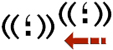
اصلاح نشانهگذاری:
این بخش از نرمافزار، غلطهای نشانهگذاری را تشخیص داده و اصلاح میکند. این غلطها بر اثر اشتباه در نمادگذاری علائم زیر پدید میآیند:
– نقطه
– ویرگول
– نقطه ویرگول
– علامت سوال
– علامت تعجب
– نقل قول
– پرانتز
– گیومه
– و…
تبدیل تقویم و تاریخ:
این بخش از نرمافزار قابلیت تشخیص و تبدیل عبارتهای تاریخ را فراهم میکند. عبارتهای تاریخ در هریک از دستهبندیهای زیر قابل تشخیص و تبدیل به یکدیگر هستند.
– گونههای مختلف نوشتار تاریخ به صورت عددی و نوشتاری با ارقام انگلیسی و فارسی.
– گونههای مختلف نوشتار تاریخ به زبان انگلیسی
– قابلیت تصحیح برخی اشتباهات در درج تاریخ
– و…
تنظیمات:
در این افزونه تلاش شده تا تمام قسمتها قابل سفارشیسازی باشند. این سفارشیسازی توسط تغییر در تنظیماتِ هر کدام از ویژگیها قابل انجام است. برای دسترسی به تنظیمات، از پنجرهی تنظیمات استفاده میشود که شامل قسمتهای زیر است:
– غلط یاب
– اصلاح نویسهها
– پیش پردازش املایی
– تکمیل خودکار واژهها
– میانبر
– اصلاح اشکالهای افزونه
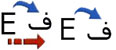
تبدیل فینگلیش:
با این بخش میتوان واژههای فینگلیش (واژههای فارسی که با حروف انگلیسی نوشته شدهاند – فینگلیش) را به معادل (یا معادلهای) فارسی آنها تبدیل کرد. فینگلیشنویسی در حوزه اینترنت بسیار پرکاربرد بوده و اگرچه ورود استانداردهایی مانند یونیکد، و همچنین تلاش جامعه فارسیزبانِ اینترنت در اشاعه زبان فارسی، از تمایل کاربران در فینگلیشنویسی کاسته است، اما هنوز متون فارسی بسیاری را میتوان یافت که با نویسههای انگلیسی نوشته شدهاند. با استفاده از این قابلیت، کاربر میتواند اینگونه متنها را به فارسی روان تبدیل کند.
– تکرار حروف در واژهها فینگلیش
– استفاده از حروف بزرگ (در ابتدا و انتهای واژهها)، اعداد و نویسههای ویژه در واژهها
– استفاده از واژههای انگلیسی
– استفاده از نویسهی x برای تایپ حرف «خ»
– و…
پیش پردازش املایی متن:
در پیش پردازش املایی موارد زیر میتوانند تصحیح شوند:
– ها: اصلاح فاصلهگذاری «ها» در انتهای واژهها
– می: اصلاح فاصلهگذاری «می» در ابتدای واژهها
– ة: تبدیل «ة» به «هی»
– ب: تبدیل «ب» متصل به ابتدای واژهها به «به»
– اصلاح فاصلهگذاری پسوندها
– و…
تبدیل اعداد:
این بخش از نرمافزار قابلیت تشخیص و تبدیل اعداد را فراهم میکند. اعداد در هر یک از دستهبندیهای زیر قابل تشخیص و تبدیل به یکدیگر هستند.
– عدد طبیعی یا اعشاری با رقمهای انگلیسی
– عدد صحیح با نوشتار فارسی
– عدد اعشاری با نوشتار فارسی
– عدد کسری با نوشتار فارسی
– و…
دیگر قابلیتهای افزونه:
علاوه بر موارد یاد شده این افزونه دارای قابلیتهای دیگری است که در زیر به چند نمونه از آنها اشاره میکنیم.
– قابلیت تکمیل خودکار کلمات
– قابلیت به روز رسانی لغت نامهها
– وجود راهنمای داخل برنامه
– و…
بررسی و نصب پیشنیازها:
برنامه نصب ابتدا پیشنیازهای نرمافزاری را بر روی دستگاه شما وارسی میکند. اگر یکی از نسخههای 2003، 2007 یا 2010 از نرمافزار Microsoft Word (از این پس تنها با نام «ورد» از آن یاد میکنیم) بر روی سیستم نصب باشد، گامهای نصب آغاز میشود. در غیر این صورت پیغامی مانند شکل زیر مشاهده خواهید کرد و نرمافزار نصب نخواهد شد. باید توجه شود که در هنگام نصب Office، گزینه Visual Basic for Applications انتخاب شده باشد. در غیر این صورت پس از نصب برنامه، اجرای آن با پیغام خطا مواجه خواهد شد. در صورتی که این گزینه در هنگام نصب Office انتخاب نشده باشد باید برنامه نصب «ورد» را دوباره اجرا کرده و Add or Remove Features را انتخاب کنید. با انتخاب این گزینه کار نصب این قابلیت را ادامه دهید. پس از نصب این پیش نیاز میتوان به نصب ویراستیار پرداخت.
 فهرست پیشنیازهای نرمافزاری :
فهرست پیشنیازهای نرمافزاری :
Windows Installer 3.1:
این پیشنیاز فقط بر روی Windows XP نصب میشود. اگر سیستمعامل مقصد Windows Vista یا Windows 7 باشد، نیازی به نصب آن نیست.
Microsoft .NET Framework 3.5:
بر روی Windows 7 به صورت پیشفرض نصب است.
Office 2003 Primary Interop Assemblies:
در صورتی که Word 2003 بر روی سیستم مقصد نصب باشد، این پیشنیاز نصب میشود.
Office 2007 Primary Interop Assemblies:
در صورتی که Word 2007 بر روی سیستم مقصد نصب باشد، این پیشنیاز نصب میشود.
Visual Studio 2005 Tools for Office Second Edition Runtime (VSTOR):
برای اجرای صحیح ویراستیار مورد نیاز است.
برای ویندوز ایکس پی Microsoft .NET Framework 3.5 نیاز است و برای ویندوز سون Microsoft .NET Framework 4 که از این قسمت میتونید دریافت کنید
 کاربرانی که نگارش پیشین ویراستیار را نصب کردهاند، کافی است با توجه به نسخه آفیس خود
کاربرانی که نگارش پیشین ویراستیار را نصب کردهاند، کافی است با توجه به نسخه آفیس خود
فایل نصب ۳۲-بیتی یا ۶۴-بیتی ویراستیار را دریافت کنند و نیازی به دریافت مجدد پیشنیازها ندارند.
اطلاعات دانلود:
نام: Virastyar 3.5 – غلط ياب فارسی ویراستیار نگارش 3.5
پسورد: www.downloadsoftware.ir




 (56 votes, average: 4,23 out of 5)
(56 votes, average: 4,23 out of 5)
نظرات کاربران
نکات مهم قبل از ارسال نظر
ممنون از شما
سلام. برای نصب پسورد میخواد. پسوردش چیه؟؟
رمز فایل: http://www.downloadsoftware.ir
اره ولی بدون htttp اولش بزنید
mersi kar khobi kardid
هنگام نصب خطای
پسورد می خواد یکی به ما جوایب بده
پسورد فایل های فشرده آدرس سایت دانلود سافت ور هست با حروف کوچک است
آیا افیس 2016 رو ساپورت میکنه
فینگلیش رو نوشتید پنگلیش حداقل فارسی رو هم بنویسید پارسی.
سلام پس از نصب برنامه کجا می ره پیدا نمی کنم
جداست یا تو ورد کار می کنه ؟؟
بعد از نصبش كجا مي ره تو ورد قرار نمي گيره آخه